
win10系统是很多电脑用户首选的装机系统,然而有不少用户在使用过程中可能会碰到win10系统安装添加局域网无线打印机实现远程打印的情况。大部分用户电脑技术都是菜鸟水平,面对win10系统安装添加局域网无线打印机实现远程打印的问题,无法自行解决。不少用户都来咨询小编win10系统安装添加局域网无线打印机实现远程打印要怎么处理?其实可以根据以下步骤1、将打印机连入家庭局域网。若打印机没有无线wiFi连接功能,我们可以用一根网线,将打印机与家里的网线端口连接; 2、若打印机有无线wiFi连接功能,直接在打印机的操作面板中找到你的wiFi信号,输入密码连接这样的方式进行电脑操作,就可以搞定了。下面就和小编一起看看解决win10系统安装添加局域网无线打印机实现远程打印问题详细的操作步骤:
1、将打印机连入家庭局域网。若打印机没有无线wiFi连接功能,我们可以用一根网线,将打印机与家里的网线端口连接;
2、若打印机有无线wiFi连接功能,直接在打印机的操作面板中找到你的wiFi信号,输入密码连接;
3、在桌面双击计算机,在左边栏找到网络选项并单击;
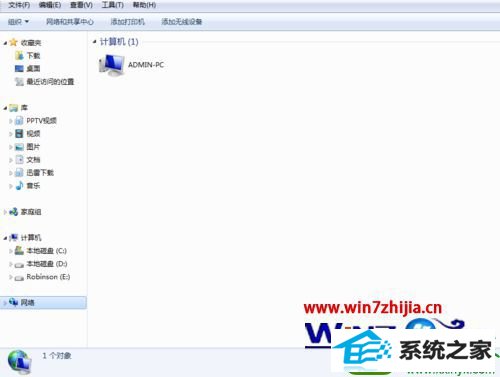
4、点击上边栏的添加打印机。选择第二项添加网络、无线或Bluetooth打印机;
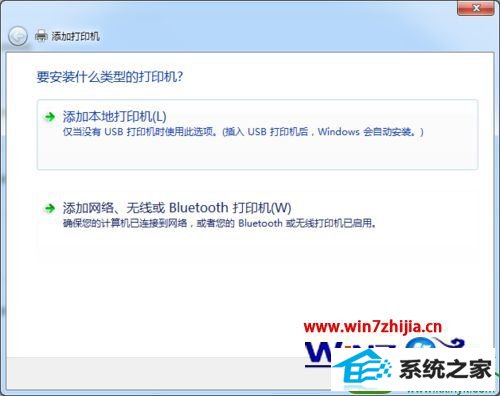
5、开始搜索打印机,选择你的打印机并点击下一步;
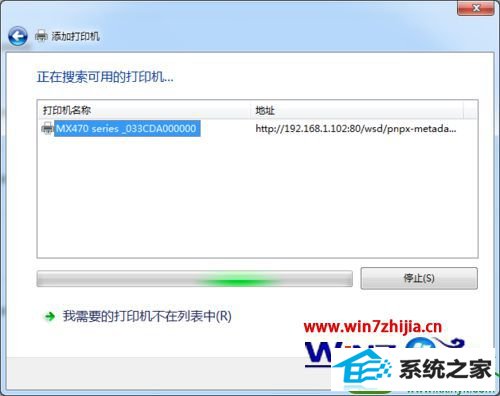
5、安装打印机。约一分钟以后,安装即可完成。
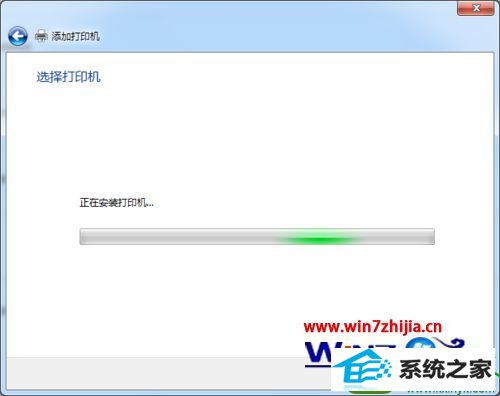
上面跟大家介绍的就是关于win10下安装添加局域网无线打印机实现远程打印的方法,有需要的用户们可以手动参照上面的方法步骤进行操作吧,希望帮助到大家
本站发布的系统与软件仅为个人学习测试使用,不得用于任何商业用途,否则后果自负,请支持购买微软正版软件!
Copyright @ 2022 大师系统版权所有